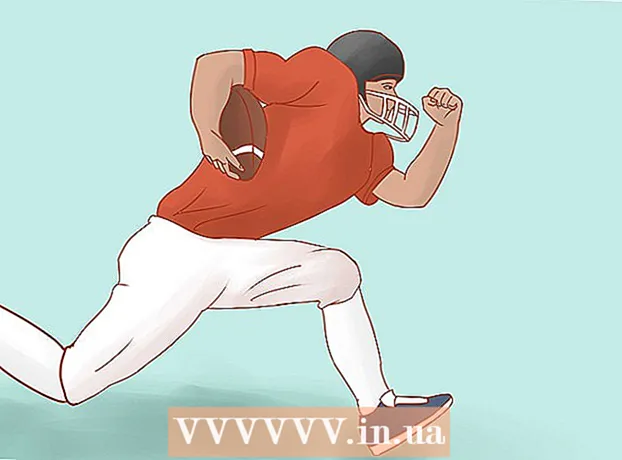May -Akda:
Eugene Taylor
Petsa Ng Paglikha:
7 Agosto. 2021
I -Update Ang Petsa:
1 Hulyo 2024

Nilalaman
Itinuturo sa iyo ng wikiHow na ito kung paano magdagdag ng isang karagdagang numero ng telepono sa Apple ID ng iyong iPhone. Maaari mo nang magamit ang bagong numero para sa Messenger at iba pang apps sa pagmemensahe.
Upang humakbang
 Buksan ang app na Mga Setting ng iyong iPhone. Ang icon ng app na ito ay isang kulay-abong gear. Karaniwan ito sa isa sa mga home screen ng iyong iPhone.
Buksan ang app na Mga Setting ng iyong iPhone. Ang icon ng app na ito ay isang kulay-abong gear. Karaniwan ito sa isa sa mga home screen ng iyong iPhone. - Kung hindi mo nahanap kaagad ang app na ito, marahil ay nasa folder ng Mga Serbisyo ng Account.
 I-tap ang iCloud. Ang pindutan na ito ay nasa tuktok ng ika-apat na seksyon, kasama ang "iTunes Store at App Store" at "Wallet at Apple Pay"
I-tap ang iCloud. Ang pindutan na ito ay nasa tuktok ng ika-apat na seksyon, kasama ang "iTunes Store at App Store" at "Wallet at Apple Pay" - Kung hindi ka pa naka-sign in sa iCloud sa iyong telepono, dapat mo munang ipasok ang iyong Apple ID at password kapag na-prompt.
 I-tap ang iyong Apple ID. Ito ang unang pindutan. Dapat itong maglaman ng iyong pangalan at iyong pangunahing email address.
I-tap ang iyong Apple ID. Ito ang unang pindutan. Dapat itong maglaman ng iyong pangalan at iyong pangunahing email address. - Ipasok ang iyong password kapag na-prompt.
 I-tap ang Impormasyon sa Pakikipag-ugnay. Ito ang unang pagpipilian ng pangalawang seksyon.
I-tap ang Impormasyon sa Pakikipag-ugnay. Ito ang unang pagpipilian ng pangalawang seksyon.  I-tap ang Magdagdag ng email o numero ng telepono. Ito ang huling pagpipilian ng unang seksyon.
I-tap ang Magdagdag ng email o numero ng telepono. Ito ang huling pagpipilian ng unang seksyon.  I-tap ang Numero ng telepono.
I-tap ang Numero ng telepono.- Tiyaking mayroon kang marka ng tsek sa tabi ng "Numero ng telepono", hindi ang marka ng tsek sa tabi ng "Email address".
 Tapikin ang Susunod. Ang pindutang ito ay matatagpuan sa kanang itaas.
Tapikin ang Susunod. Ang pindutang ito ay matatagpuan sa kanang itaas.  Ipasok ang numero ng telepono na nais mong idagdag sa iyong account.
Ipasok ang numero ng telepono na nais mong idagdag sa iyong account. Tapikin ang Susunod. Ito ay nasa kanang tuktok ng screen.
Tapikin ang Susunod. Ito ay nasa kanang tuktok ng screen.  Panoorin ang iyong telepono para sa verification code.
Panoorin ang iyong telepono para sa verification code.- Ipapadala ang verification code sa bagong numero.
 Ilagay ang verification code. Ang numero ng telepono na ito ay idadagdag sa iyong account bilang isang "na-verify na numero".
Ilagay ang verification code. Ang numero ng telepono na ito ay idadagdag sa iyong account bilang isang "na-verify na numero". - Ang numerong ito ay hindi awtomatikong magiging iyong pangunahing numero ng telepono, ngunit naka-link ito ngayon sa iyong Apple ID.
- Maaari mo ring i-link ang iyong bagong numero sa aking pagmemensahe at messenger app.